Bagaimana cara memilih dan menyoroti perbedaan baris di Excel?
Misalkan ada berbagai sel, dan yang Anda inginkan adalah memilih dan menyorot perbedaan baris seperti gambar di bawah ini. Jelas, Anda dapat memeriksa dan memilihnya satu per satu, tetapi ini hanya membuang-buang waktu. Pada artikel ini, saya memperkenalkan beberapa trik cepat bagi Anda untuk memilih dan menyoroti perbedaan baris di Excel.

 Temukan perbedaan baris dengan rumus
Temukan perbedaan baris dengan rumus
Di Excel, ada beberapa rumus yang bisa membantu Anda menangani masalah ini.
Pilih sel kosong di sebelah sel yang ingin Anda gunakan, misalnya, C1, dan masukkan rumus ini = $ A1 <> $ B1 (A1 dan B1 adalah sel di baris yang ingin Anda periksa apakah berisi nilai yang sama) dan seret pegangan isi otomatis ke sel yang membutuhkan rumus ini, dan hasilnya ditampilkan sebagai SALAH berarti sel baris berisi nilai yang sama, dan BENAR berarti perbedaan baris. Lihat tangkapan layar:
jenis: jika Anda ingin menemukan perbedaan baris dalam case sensitive, Anda dapat menggunakan rumus ini, = TIDAK (PERSIS ($ A1, $ B1)).
 Pilih dan sorot perbedaan baris dengan Go To Special
Pilih dan sorot perbedaan baris dengan Go To Special
Sebenarnya, di Excel, Anda juga dapat menerapkan fungsi Go To Special untuk memilih perbedaan baris dengan cepat.
1. Pilih rentang sel yang Anda gunakan, dan tekan Ctrl + G untuk membuka pergi Untuk dialog, dan klik Khusus untuk pergi ke Pergi ke khusus dialog. Lihat tangkapan layar: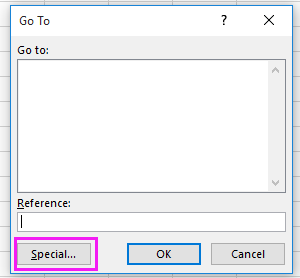
2. Dan periksa Perbedaan baris pilihan dalam Pergi ke khusus dialog. Lihat tangkapan layar: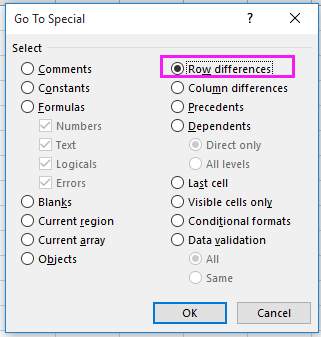
3. klik OK. Sekarang sel yang berbeda dengan satu sel pertama di baris yang sama dipilih. Lihat tangkapan layar: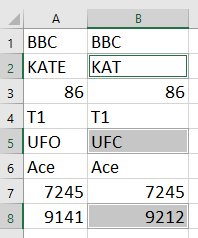
Note: ini tidak membedakan huruf besar / kecil saat Anda menerapkan metode ini.
 Pilih dan sorot perbedaan baris dengan Kutools for Excel
Pilih dan sorot perbedaan baris dengan Kutools for Excel
Dengan Kutools untuk Excel - alat praktis dan multi-fungsi terpasang, Anda dapat menerapkannya Pilih Sel yang Sama & Berbeda utilitas untuk menemukan perbedaan baris dengan cepat.
| Kutools untuk Excel, dengan lebih dari 300 fungsi praktis, membuat pekerjaan Anda lebih mudah. |
Setelah pemasangan gratis Kutools for Excel, lakukan seperti di bawah ini:
1. Pilih data kolom pertama, dan tahan Ctrl kunci untuk memilih data kolom kedua. Lihat tangkapan layar:
2. klik Kutools > Pilih > Pilih Sel yang Sama & Berbeda. Lihat tangkapan layar:
3. Kemudian di Pilih Sel yang Sama & Berbeda dialog, periksa Setiap baris dalam Berdasarkan bagian, dan periksa Nilai yang Berbeda in Menemukan bagian. Untuk menyoroti perbedaan baris, centang Isi latar belakang or Isi warna font pilihan dalam Memproses Nilai bagian, dan periksa Pilih seluruh baris di bawah. Lihat tangkapan layar: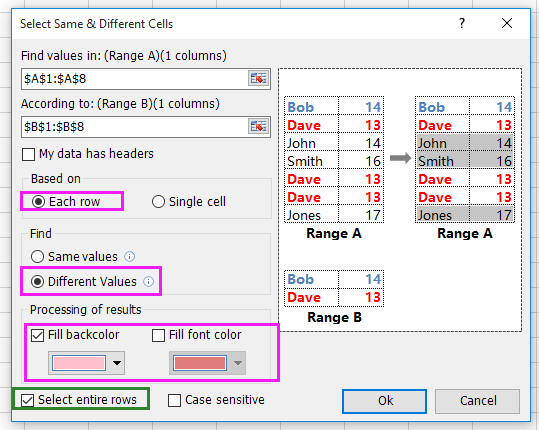
4. klik Ok, dan dialog muncul untuk mengingatkan Anda jumlah perbedaan baris, dan pada saat yang sama, baris dengan nilai berbeda disorot dengan warna latar belakang. Lihat tangkapan layar: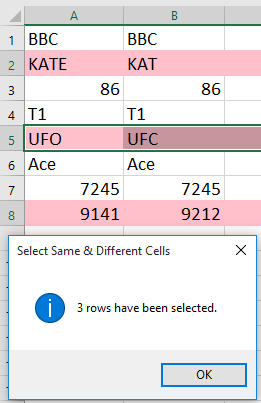
jenis: Anda dapat memeriksa Hal - hal sensitif pilihan dalam Pilih Sel yang Sama & Berbeda dialog untuk membandingkan jika peka huruf besar kecil.
Alat Produktivitas Kantor Terbaik
Tingkatkan Keterampilan Excel Anda dengan Kutools for Excel, dan Rasakan Efisiensi yang Belum Pernah Ada Sebelumnya. Kutools for Excel Menawarkan Lebih dari 300 Fitur Lanjutan untuk Meningkatkan Produktivitas dan Menghemat Waktu. Klik Di Sini untuk Mendapatkan Fitur yang Paling Anda Butuhkan...

Tab Office Membawa antarmuka Tab ke Office, dan Membuat Pekerjaan Anda Jauh Lebih Mudah
- Aktifkan pengeditan dan pembacaan tab di Word, Excel, PowerPoint, Publisher, Access, Visio, dan Project.
- Buka dan buat banyak dokumen di tab baru di jendela yang sama, bukan di jendela baru.
- Meningkatkan produktivitas Anda sebesar 50%, dan mengurangi ratusan klik mouse untuk Anda setiap hari!

